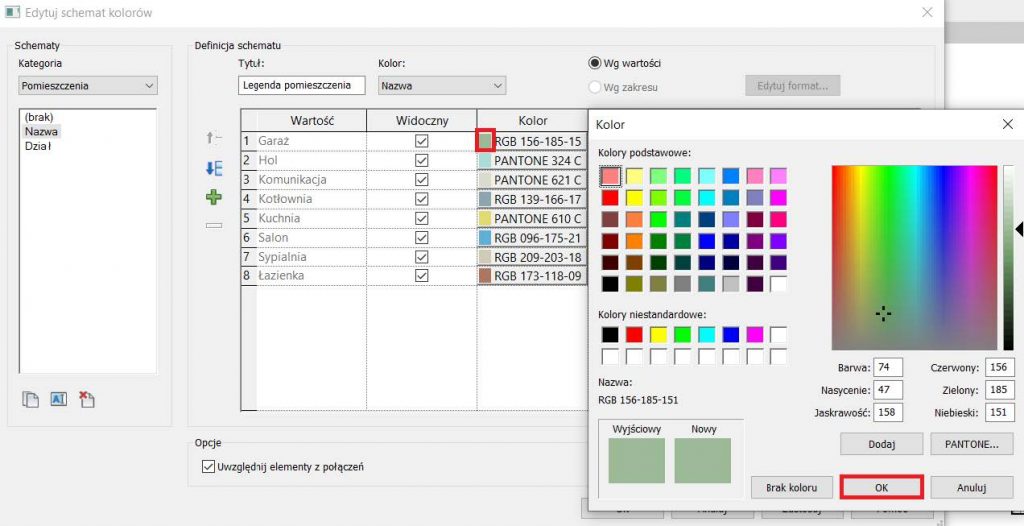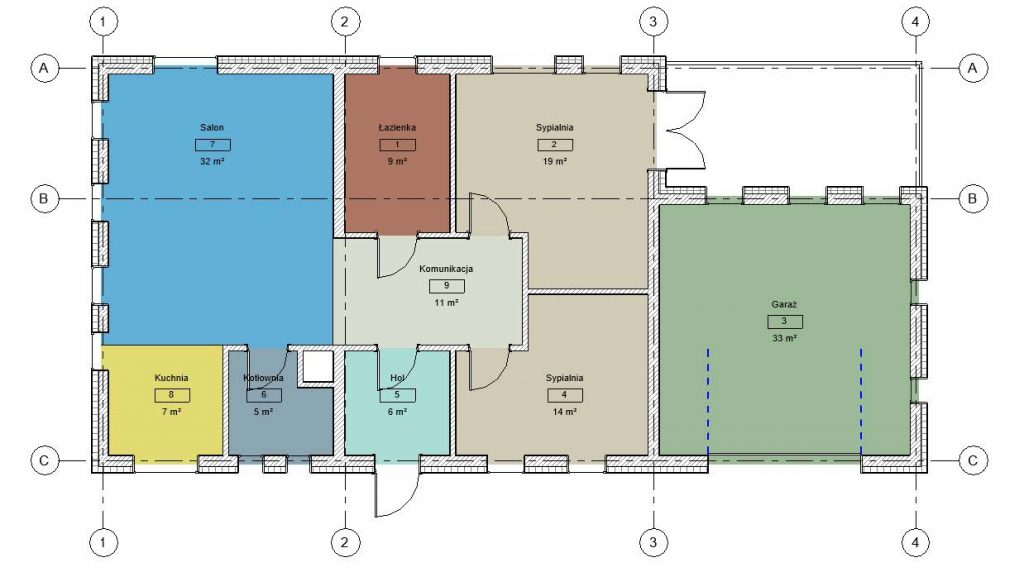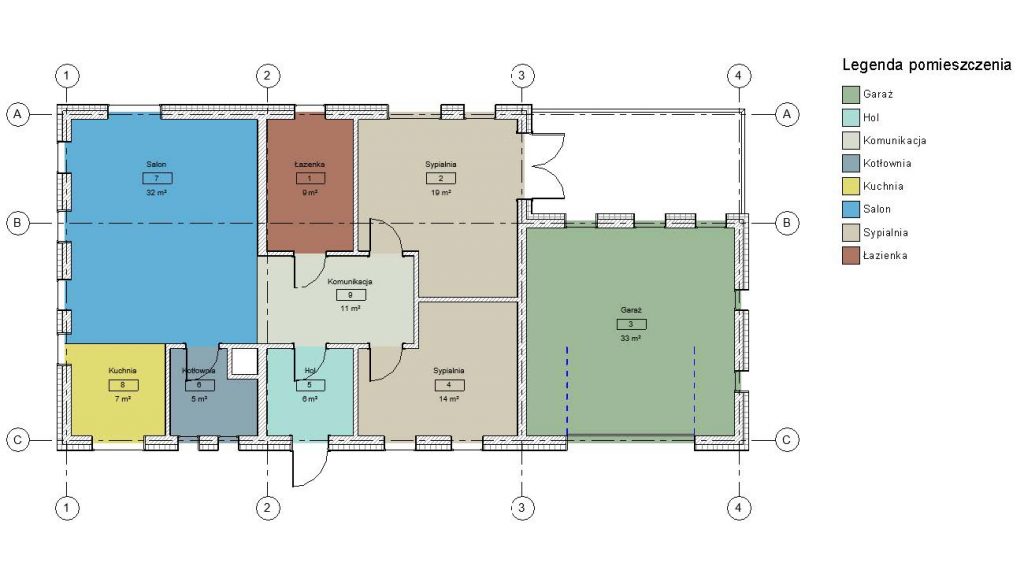- Program Autodesk Revit automatycznie dobiera kolory wypełnienia, dla poszczególnych pomieszczeń. Jeżeli chcemy zmienić barwę, klikamy na kolor i z palety barw wybieramy inny. Zatwierdzamy przyciskiem ,,Ok‘’.
Wygenerowaliśmy kolorowy schemat funkcjonalny, dla rzutu budynku.
- Na koniec wstawimy legendę pomieszczeń. Przechodzimy do karty ,,Opisz‘’ i z prawej strony wybieramy narzędzie ,,Legenda pomieszczeń‘’.
Legendę implementujemy obok rzutu budynku. Dzięki temu otrzymujemy przejrzysty podział funkcjonalny inwestycji.
Zakończyliśmy naukę generowania schematów funkcjonalnych dla pomieszczeń, w programie Autodesk Revit. Zachęcam do wypróbowania powyższego rozwiązania, we własnych projektach.
Aleksander Żydek
Specjalista BIM
Specjalista BIM
Zainteresował Cię temat? Masz dodatkowe pytania?
Porozmawiaj z naszym specjalistą: 668 244 518
668 244 518
Porozmawiaj z naszym specjalistą: